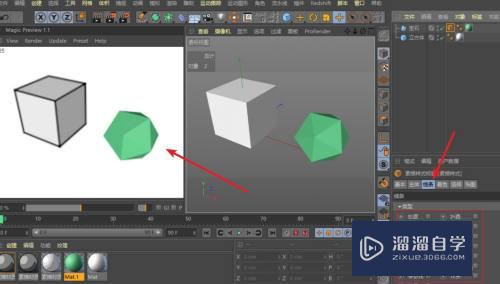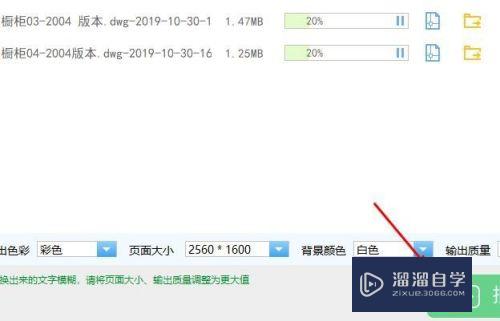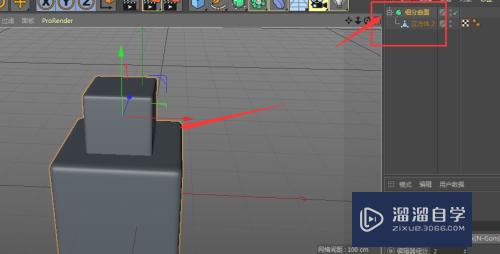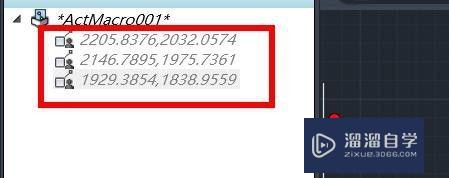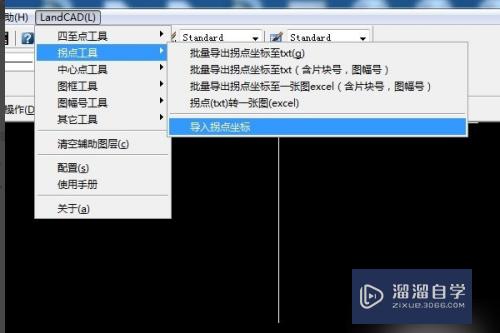PS主界面的颜色如何调整(ps怎么换颜色)优质
PS。全称Adobe Photoshop 。是一款功能强大的图片编辑处理软件。以下介绍:PSPS主界面的颜色如何调整。希望本文内容能够给大家带来帮助。
工具/软件
硬件型号:华为MateBook D 14
系统版本:Windows10
所需软件:PS2019
方法/步骤
第1步
打开Adobe Photoshop CC 2019软件。


第2步
点击编辑--首选项--界面。在首选项里还可以调整很多基础设置。这里只讲界面设置。
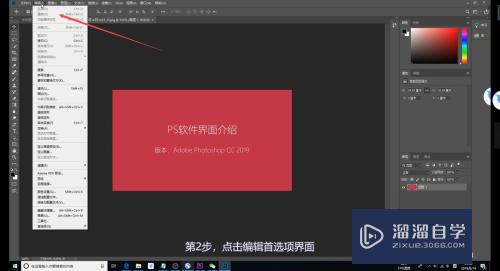
第3步
调整颜色方案。系统给出的几个默认颜色。可以根据自己的喜好调整。

第4步
调整呈现方式。字体大小等。也是按照自己的喜好来调整。

第5步
调整选项。一般会选择默认。不做太多调整。

第6步
最后。总结:打开PS--编辑--首选项--界面--颜色调整--呈现调整等。
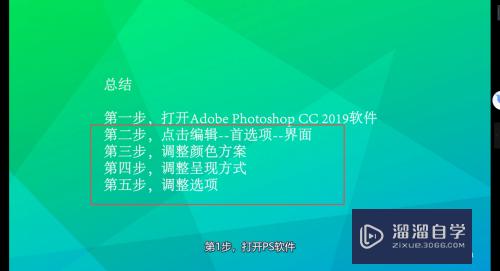
以上关于“PS主界面的颜色如何调整(ps怎么换颜色)”的内容小渲今天就介绍到这里。希望这篇文章能够帮助到小伙伴们解决问题。如果觉得教程不详细的话。可以在本站搜索相关的教程学习哦!
更多精选教程文章推荐
以上是由资深渲染大师 小渲 整理编辑的,如果觉得对你有帮助,可以收藏或分享给身边的人
本文标题:PS主界面的颜色如何调整(ps怎么换颜色)
本文地址:http://www.hszkedu.com/65225.html ,转载请注明来源:云渲染教程网
友情提示:本站内容均为网友发布,并不代表本站立场,如果本站的信息无意侵犯了您的版权,请联系我们及时处理,分享目的仅供大家学习与参考,不代表云渲染农场的立场!
本文地址:http://www.hszkedu.com/65225.html ,转载请注明来源:云渲染教程网
友情提示:本站内容均为网友发布,并不代表本站立场,如果本站的信息无意侵犯了您的版权,请联系我们及时处理,分享目的仅供大家学习与参考,不代表云渲染农场的立场!